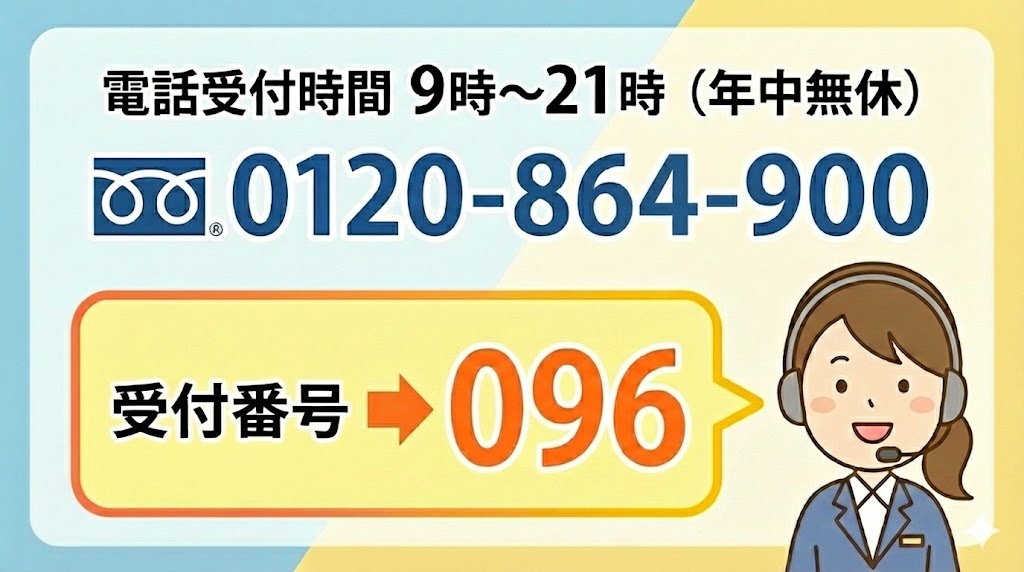アプリ削除で容量稼ぎは効果薄!真の容量不足解決法と安全な管理方法
注意事項:本記事の内容は一般的なWindows環境での情報を示しており、お使いの環境により状況が異なる場合があります。設定変更前にバックアップを推奨し、ご利用は自己責任でお願いします。
ハードディスクやSSDの容量不足が気になってくると、「使っていないアプリケーションを削除して容量を確保しよう」という考えが自然と浮かびます。しかし、調べてみると、この方法で得られる効果は意外にも限定的で、場合によっては予期しない弊害も生じることがわかります。
パソコントラブルサポートの現場では、容量不足による相談が非常に多く寄せられています。印象としては、多くのユーザーがアプリケーション削除を最初に検討されますが、実際には他のアプローチの方が効果的なケースが約80%程度を占めているようです。
アプリケーション削除の現実:期待と効果のギャップ
なぜアプリケーション削除は効果が薄いのか?
一般的には、アプリケーション自体のファイルサイズは思っているほど大きくありません。お使いの環境に応じて多少の差はありますが、多くの場合、単体のアプリケーションが占める容量は想像以下であることが多いようです。
主要アプリケーションの実際の容量
| アプリケーション種類 | 参考容量 | 削除効果 | 削除リスク |
|---|---|---|---|
| 企業会計ソフト | 約150MB | 低 | 中 |
| オフィスソフト(統合) | 約500MB | 中 | 高 |
| はがき作成ソフト | 約16MB | 低 | 低 |
| システムメンテナンスソフト | 約7MB | 低 | 中 |
| 動画・音楽再生ソフト | 約5MB | 低 | 低 |
よくある疑問:「不要なソフトをたくさん削除すれば、容量がかなり空くのでは?」
パソコントラブルサポートの回答:体感的には、10~20個のアプリケーションを削除しても、獲得できる容量は約1~3GB程度のケースが多いようです。現代の容量不足問題を根本的に解決するには不十分です。
アプリケーション削除に潜む危険性
重要な注意点:アプリケーションの削除は、単純に容量効果が低いだけでなく、システムの安定性に影響を与える可能性があります。
依存関係によるトラブルリスク
アプリケーション間の依存関係
多くのアプリケーションは単独で動作しますが、一部のソフトウェアは他のアプリケーションやシステムコンポーネントに依存しています。環境により異なりますが、これらの関係を理解せずに削除すると、予期しないトラブルが発生することがあります。
典型的な依存関係の例
多くの年賀状作成ソフトはMicrosoft SQL Server Expressに依存しています。このデータベースエンジンを削除すると、ソフトが正常に動作しなくなる可能性があります。一般的には、直接使用しないシステムコンポーネントほど削除に注意が必要です。
Microsoft Visual C++ 再頒布可能パッケージなど、複数のアプリケーションが共有するライブラリを削除した可能性があります。このようなケースでは、PC画面がフリーズした(固まった)時の解決方法も参考になります。
真の容量消費者:コンテンツファイルの実態
調べてみると、ストレージ容量を大きく消費しているのは、アプリケーションではなく、動画、画像、音声などのコンテンツファイルであることが判明します。
各種ファイルの容量比較
コンテンツファイルの容量実態
| ファイル種類 | 容量目安 | 削除効果 | |
|---|---|---|---|
| 動画 | 低画質(3分) | 約40MB | 高 |
| 動画 | フルHD(7分30秒) | 約1GB | 非常に高 |
| 画像 | デジカメ写真(1枚) | 3~4MB | 中 |
| 音声 | 音楽ファイル(4分) | 約1MB | 低~中 |
容量効果の比較例
- アプリケーション20個削除:約1~3GB獲得
- フルHD動画3本削除:約3GB獲得
- デジカメ写真1000枚削除:約3~4GB獲得
体感的には、コンテンツファイルの整理の方が、約5~10倍程度効率的な容量回収が可能なケースが多いようです。
効果的な容量確保の代替手段
オンラインストレージの活用
主要オンラインストレージサービス
- Microsoft OneDrive:Windows統合、Office連携
- Google Drive:Googleアカウント連携、多機能
- Dropbox:同期精度重視、ビジネス利用
- Yahoo! ボックス:国内サービス、大容量プラン
オンラインストレージへの移動は、完全削除と違って復元が容易で、必要時にいつでもアクセス可能です。一般的には、削除に抵抗がある重要なデータの管理に最適な方法といえます。
ローカルストレージでの分散管理
物理的な容量拡張方法
- 外付けハードディスクへの移動
- USBメモリでの分散保存
- 内蔵ストレージの増設・交換
- NAS(ネットワークストレージ)の活用
お使いの環境に応じて、最適な保存方法を選択することが重要です。詳しくはパソコンのCドライブ容量不足を解決するためにDドライブ容量を使う方法もご参照ください。
システム全体のパフォーマンス向上アプローチ
容量不足以外の改善ポイント
容量不足の解決と同時に、システム全体のパフォーマンス向上も検討することで、より快適なパソコン環境を実現できます。パソコントラブルサポートでは、総合的なアプローチを推奨しています。
パソコンの動作が重い場合は、遅いパソコンを高速にする『10個』の解決策を参考にして、包括的な改善を図ることをお勧めします。
容量管理のベストプラクティス
定期的なメンテナンス習慣
容量不足を予防するためには、定期的なメンテナンスが効果的です。印象としては、月1回程度の頻度で以下の作業を行うことで、深刻な容量不足を防げるケースが多いようです。
- ダウンロードフォルダの整理:不要ファイルの削除
- 一時ファイルの清掃:システムクリーンアップの実行
- 大容量ファイルの確認:容量分析ツールの活用
- バックアップの整理:古いバックアップファイルの削除
トラブル発生時の対処方法
アプリケーション削除後のトラブル対策
既にアプリケーションを削除してトラブルが発生している場合は、以下の方法で復旧を試みることができます。環境により手順が異なる場合があります。
- システムの復元ポイントを使用した復旧
- Microsoft公式サイトからの再インストール
- 依存関係にあるライブラリの個別インストール
- システムファイルチェッカー(sfc /scannow)の実行
深刻なトラブルが発生した場合は、パソコンが動かなくなった時の対応方法や100種類のパソコントラブルを簡易的に解決の記事も参考になります。
初心者向けの安全な容量管理
段階的なアプローチ
パソコン初心者の方には、リスクの低い方法から段階的に実施することをお勧めします。お使いの環境に応じて、無理のない範囲で進めることが重要です。
- 第1段階:明らかに不要なファイル(ダウンロード、一時ファイル)の削除
- 第2段階:コンテンツファイル(動画、画像)のオンラインストレージ移動
- 第3段階:使用頻度の低いデータの外付けストレージ移動
- 第4段階:専門知識が必要な場合は専門サポートに相談
パソコン操作に不安がある場合は、パソコン初心者必見!パソコンのあれこれで基本的な操作方法を確認することから始めることをお勧めします。
まとめ:効果的な容量管理の実現
ハードディスクやSSDの容量不足解決には、アプリケーションの削除よりも、コンテンツファイルの整理やオンラインストレージの活用が遥かに効果的です。また、削除に抵抗がある場合は、オンラインストレージへの移動という選択肢もあります。
アプリケーション削除は、容量効果が限定的であるだけでなく、システムの依存関係を壊すリスクも伴います。より安全で効果的な方法として、コンテンツファイルの管理に重点を置くことをお勧めします。
容量管理やシステム最適化でお困りの方は、専門のパソコントラブルサポートをご利用いただけます。PCトラブルサポートのブログでは、他にも様々なトラブル解決方法をご紹介しています。